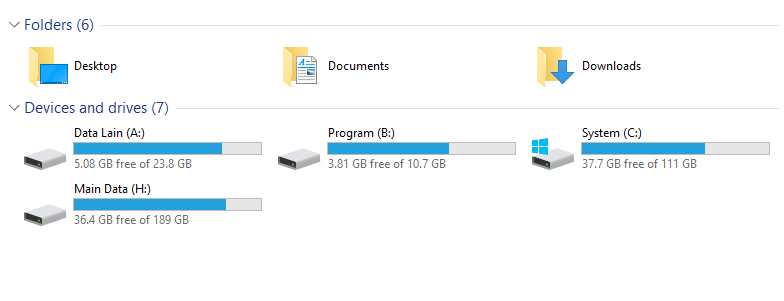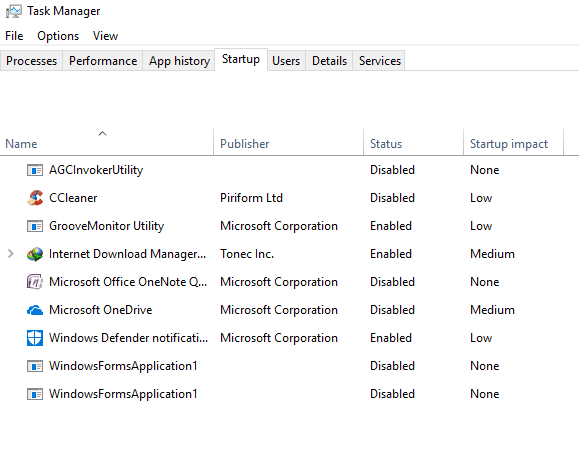1. Spesifikasi Komputer
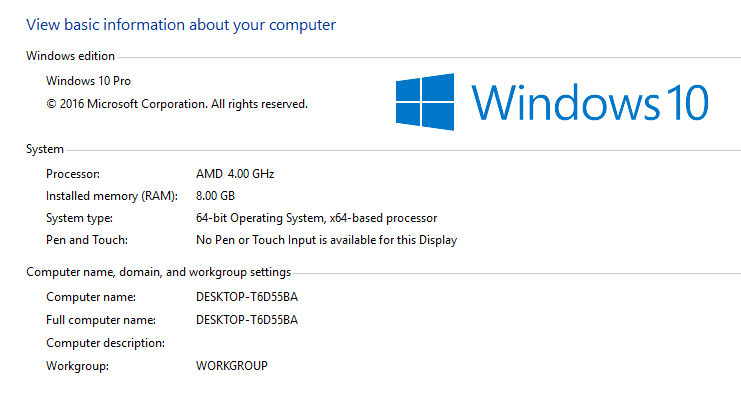
Windows 10 punya Spesifikasi Minimal agar optimal dijalankan (Istilahnya System Requirements).
Agar kinerja sistem bisa optimal. Berikut spesifikasinya :
- Processor : 1Ghz atau lebih cepat (Saya menyarankan dual-core keatas).
- RAM : 2GB untuk kedua sistem (32 bit dan 64 bit).
- Harddisk : 16GB kapasitas kosong untuk 32 bit dan 20GB untuk 64 bit.
Spek minimal tersebut setidaknya anda penuhi, saat akan di pakai cara apapun untuk mempercepat kinerja, hal tersebut nggak akan berpengaruh apabila tidak memenuhi spesifikasi.
2. Hardware

Upgrade hardware.
Untuk kebutuhan sistem, utamanya yang dibutuhkan ialah Processor dan Storage. Silakan upgrade kedua komponen tersebut jika memang belum memenuhi.
Untuk Storage disarankan untuk menggunakan SSD. Bahkan waktu booting juga bisa cepat.
3. Membersihkan File Menumpuk

Untuk mengetahuinya,serta untuk membersihkan File sampah (Cache).
Caranya pada kolom Search taskbar > Ketik RUN > Buka > Ketik lagi Temp > Klik OK > Lalu hapus semua File dan Folder yang terbuka di jendela baru.
Belum selesai, ulangi juga langkah diatas. Namun pada RUN > Ketik %Temp% > Lalu klik OK.
4. Defrag Harddisk
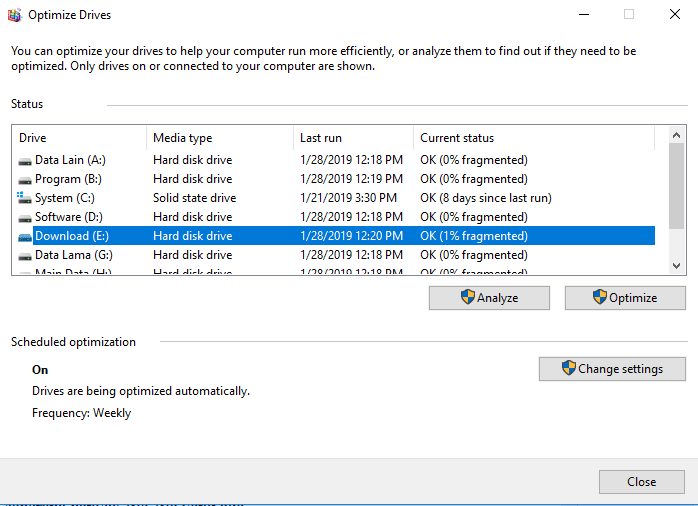
Kalau memakai Harddisk, Defrag ini wajib dilakukan.
Mendefrag Harddisk, berfungsi untuk membersihkan serta mengatur ulang file-file yang berantakan di dalam penyimpanan.
Untuk Windows 10, caranya bisa ketik Defragment pada kolom Search > Buka Aplikasinya > Lalu klik Optimize pada Drive yang diinginkan (Utamakan sistem).
Proses Defrag, akan bekerja lebih 10 sampai 15 menit. Tergantung Spesifikasi Komputer, kapasitas Harddisk serta seberapa banyak file-file yang ada.
5. Mengurangi Setting Visual Styles
| Meng-custom setting visual efek seperlunya. |
Visual Styles di Windows 10, berfungsi untuk mempercantik tampilan.
Sebagian besar orang, lebih suka menyalakan fitur ini. Namun, jika Spesifikasi
Laptop / PC yang di pakai kurang tinggi, lebih baik atur lagi
settingan ini.
Caranya pada This PC (My computer) >> Klik kanan >> Klik Properties >> Klik Advanced System Settings >> Klik Settings (Pada kolom Performance).
Setelah itu silakan atur setting Visual Stylesnya disana. Kalau sudah jangan lupa klik Apply dan OK.
6. Uninstall Aplikasi
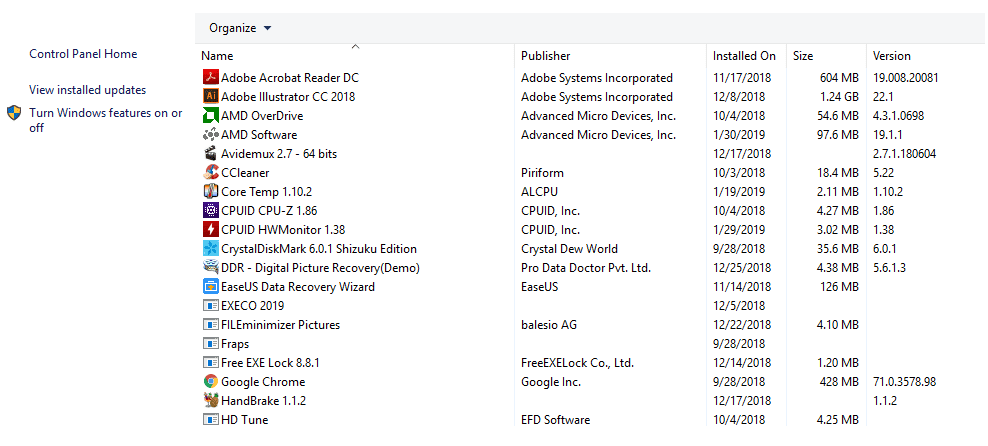
Aplikasi yang terinstall namun jarang digunakan, tentunya akan membuat kinerja sistem jadi menurun.
Karena memenuhi Harddisk, terdapat banyak juga file Registry yang tercatat pada Sistem. Jadi miriplah seperti File Sampah yang di bahas sebelumnya.
Cara menghapusnya, pada kolom Search ketik Control Panel > Buka > Masuk ke Uninstall A Program > Lalu pilih Aplikasi yang tidak diperlukan disana.
7. Hapus File Yang Tidak Dipenting
Setelah menghapus Program yang jarang digunakan, juga menghapus File yang nggak diperlukan dari Harddisk.
Misalnya Foto, Video, Dokumen dan lain-lain sejenisnya.
Tidak ada ukuran berapa minimal kapasitas Harddisk harus tersedia. Yang penting, pastikan saja Drive penyimpanan tidak sampai merah.
8. Atur Kembali Setting Startup
Ada dua jenis aplikasi yang biasa di pakai. Pertama, Aplikasi yang dibuka
(Browser, Game, Office dan sejenisnya). Kedua, Aplikasi yang berjalan sendiri di latar belakang (Antivirus, Driver dan sejenisnya).
Namun beda dengan aplikasi latar belakang (Background Services).. Biasanya langsung terbuka waktu Komputer baru menyala.
Untuk ini agar dapat mengatur ulang Aplikasi-Aplikasi Background Services tersebut. Agar resource RAM bisa berkurang, dan sistem bisa jadi lebih optimal.
Caranya buka Task Manager (Ctrl + Shift + Esc) > Masuk ke Tab Startup > Pilih Aplikasi yang tidak perlu > Klik kanan > Pilih Disable.
9. Tutup Aplikasi Berjalan Secara Manual
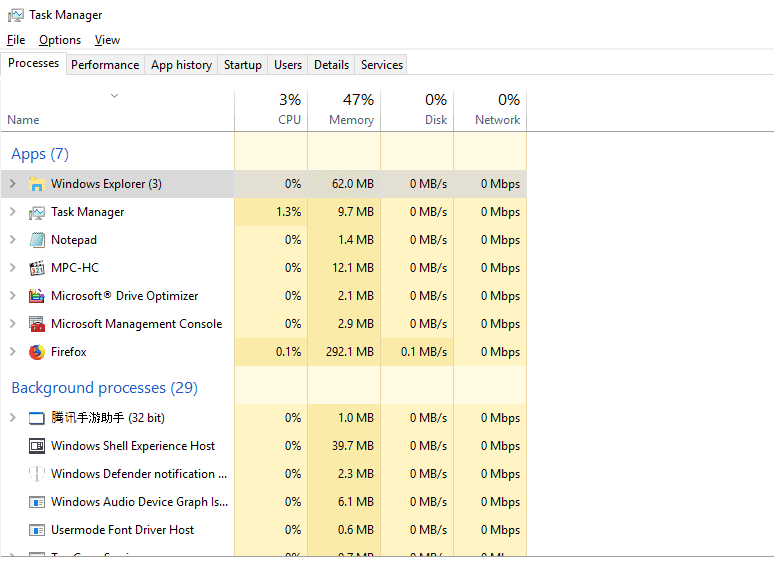
Ini mirip dengan poin sebelumnya. Hanya saja optimalisasinya tidak dilakukan lewat Startup, melainkan langsung ketika Aplikasinya sedang berjalan.
Caranya, silakan buka Task Manager (Ctrl + Shift + ESC) > Cari Aplikasi berjalan yang tidak perlu > Lalu klik End Task.
Bisa juga dengan cara Exit Program pada bagian Taskbar (Tray icon kanan bawah)
10. Mengurangi Icon Desktop
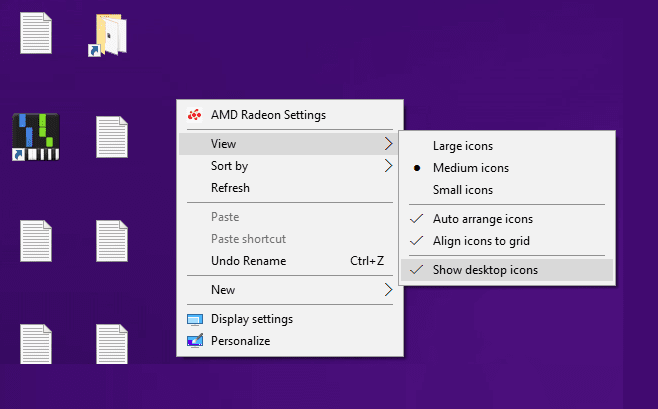
Setiap Windows baru Startup, Sistem akan mempersiapkan Aplikasi-Aplikasi yang akan berjalan, serta Icon yang terdapat di Dekstop.
Metode ini jarang dipakai, tapi lumayan efektif untuk sedikit mempercepat performa Windows 10.
Caranya cukup klik kanan Icon yang tidak diperlukan > Lalu klik Delete (Atau satukan semua Icon yang ada kedalam satu Folder).
Mau yang lebih mudah? Klik kanan Dekstop > Hilangkan opsi Show Dekstop Icon.
11. Pastikan Windows Defender Menyala
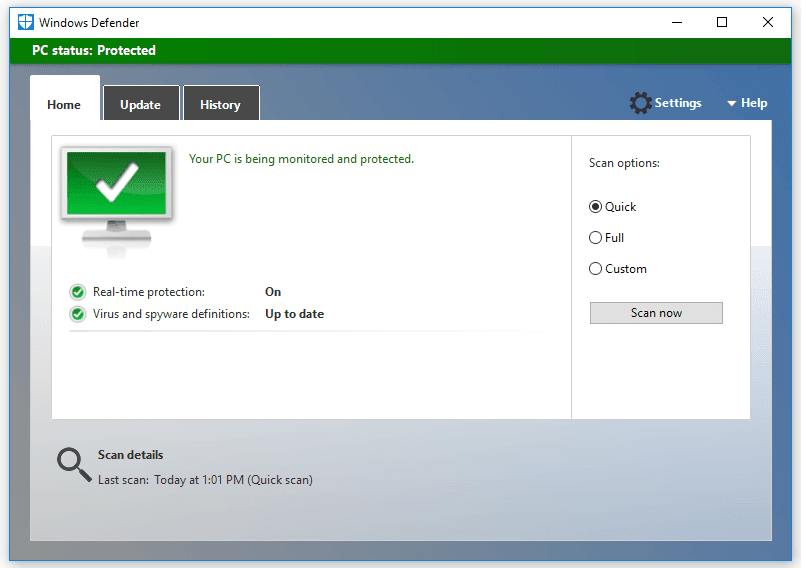
Virus merupakan sebuah program Bacgkround Services yang bisa berjalan tanpa di ketahui. Dan ini tidak bisa hentikan.
Karena itu perlu sebuah Antivirus untuk menjaga sistem.
Windows 10 sudah ada Windows Defender. Pastikan saja sudah menyala.
12. Cek Kesehatan Harddisk
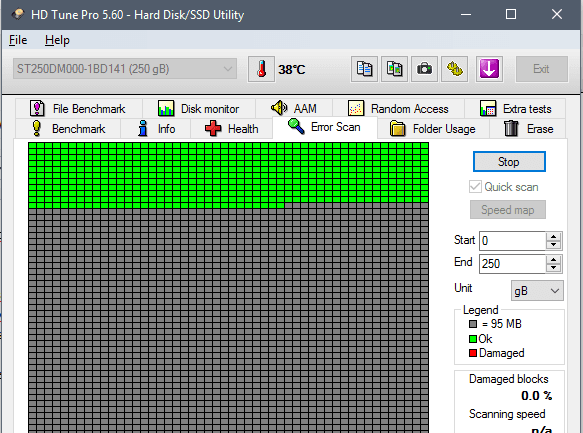
Kebanyakan masih menyimpan File-File mereka di Harddisk.
Kalau Harddisk yang rusak, bisa membuat sistem jadi sangat melambat. Bahkan hingga puluhan persen bedanya.
Untuk mengatasi hal tersebut, pertama silakan cek dulu kesehatan Harddisk. Gunakan Aplikasi HDTune atau Harddisk Sentinel.
Kalau rusak, lebih baik ganti saja dengan yang baru (Karena Harddisk rusak sulit diperbaiki).
Note : Carilah HD yang memiliki spesikasi tinggi rpm jika ada.
Semoga bermamfaat.